



Pour créer un CD de Windows XP contenant les drivers SATA, nous vous recommandons d'utiliser le logiciel gratuit : nLite
nLite est très simple à utiliser, mais nous allons vous guider pas-à-pas pendant toute l'opération.
nLite est un logiciel gratuit de 2,54 Mo qui peut être téléchargé sur : www.clubic.com
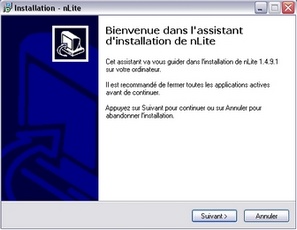
Pour installer nLite, double cliquez sur le fichier téléchargé et suivez les quelques instructions.
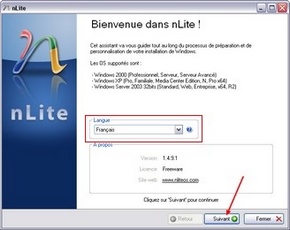
Dès le lancement de nLite, la fenêtre de bienvenue de l'assistant apparait.
Sur cette fenêtre, vous pouvez choisir votre langue d'installation (Le français dans notre cas).
Il est également inscrit :
Cliquez sur le bouton Suivant.
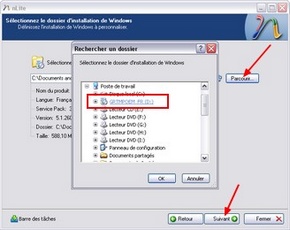
Dans cette nouvelle fenêtre, les explications de nLite peuvent être mal interprétées.
Il s'agit en fait ici de choisir l'endroit où se trouve le CD de Windows ou son image iso.
Dans notre exemple, il s'agit d'un CD d'installation...
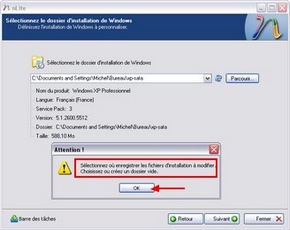
Après avoir sélectionné le bon emplacement de Windows (CD ou image iso) le message qui apparaît est un peu surprenant...
La fenêtre Attention ! qui s'affiche signifie en fait que Windows a bien été trouvé et qu'il va falloir sélectionner un dossier vide pour stocker la nouvelle version de Windows avant de le graver...
Cliquez sur le bouton OK
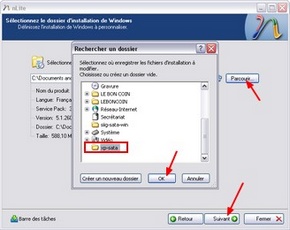
A cette étape vous devez choisir ou créer un dossier vide de destination où seront stockés les fichiers de Windows XP ainsi que les modifications.
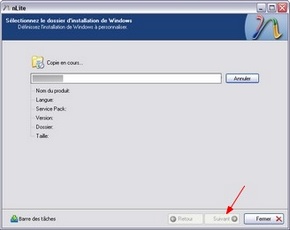
A cette étape, nLite copie les fichiers d'installation de Windows XP dans le dossier de destination que vous venez de choisir.
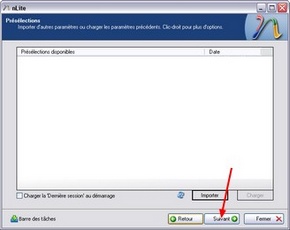
A cette étape, ne faites rien !
Cliquez sur le bouton Suivant
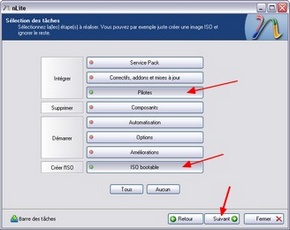
A cette étape vous avez le choix entre de multiples options pour personnaliser le CD de Windows XP.
Dans notre cas, ce qui nous intéresse et d'introduire les drivers SATA que vous venez de rechercher.
Vous pouvez également ajouter le Service Pack 3 au CD de Windows XP, le numéro de licence, enlever des composants inutiles,...
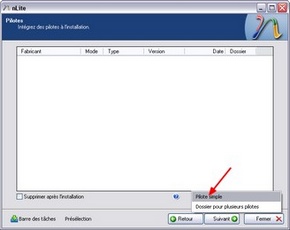
A cette étape, vous allez devoir choisir les drivers à intégrer à votre nouveau CD de Windows XP.
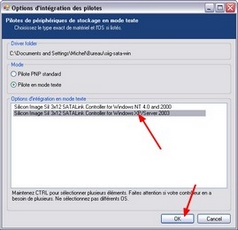
Une fois que vous avez cliqué sur le fichier INF, une fenêtre qui liste les options d'intégration des pilotes s'ouvre.
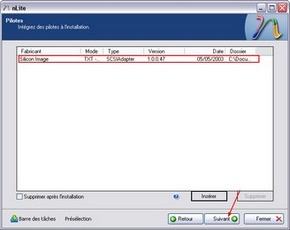
Vous devez ici simplement confirmer votre choix
Après avoir vérifié que vous avez choisi le bon fichier à intégrer, cliquez sur le bouton Suivant
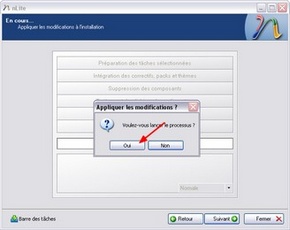
A cette étape, vous devez valider le processus de modification du contenu du nouveau CD de Window XP que vous allez créer.
Patientez quelques secondes pendant le processus de modification
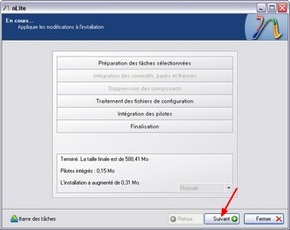
Au bout de quelques secondes, quand le processus de modification du contenu du nouveau CD de Windows XP est terminé, la fenêtre ci-dessus apparaît.
Cliquez sur le bouton Suivant
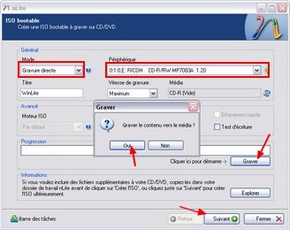
Cette dernière étape permet de paramétrer la gravure du CD de Windows XP avec les drivers SATA.
Une fois la gravure terminée :
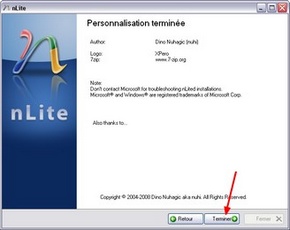
Votre nouveau CD de Windows XP avec les drivers SATA est terminé.
Vous pouvez reprendre l'installation de Windws XP avec votre nouveau CD.
